以前の記事でPL2303HXを使ったシリアル通信を紹介した。今回、FTDI製チップ搭載のシリアルケーブルを入手して使ったので備忘録を残す。

【macOS】シリアル通信を動かす(PL2303HX)
前の記事で作成した、「Raspberry Pi」用のu-bootを、Macパソコンからでも使えるように、シリアル通信を動かす。シリアル-USB変換ケーブルの準備シリアル-USB変換ケーブルは、私はアマゾンから下記を入手。搭載チップはPL23...
FTDIチップ搭載のシリアルケーブル
iBUFFALOの「BSUSRC0610BS」が、FTDIチップを搭載しているらしいので入手した。

通信ドライバー
FTDIチップは広く使われているICなので、macOSでは標準でサポートされている。つまりドライバのインストールは不要で、そのままUSBコネクタに挿入する。下記コマンドで、デバイス名を確認。
$ ls -l /dev/cu.u*
crw-rw-rw- 1 root wheel 18, 3 12 2 16:10 /dev/cu.usbserial-FTRWI4BL
「/dev/cu.usbserial-FTRWI4BL」のデバイス名で無事に認識。(楽ちん^^)
通信確認
以前の記事で紹介した、C-Kermitで通信確認する。

【macOS】C-Kermitをシリアルコンソール通信ソフトとして使う
以前の記事で、macOSでシリアル通信を動かした。使い勝手のいいシリアルコンソール通信ソフトがないかと探していたら、「C-Kermit」がコンソール端末モードでも利用できる事が判り使ってみたので備忘録を残す。C-KermitのインストールH...
下記のように「~/.kermrc」ファイルに確認したデバイス名を指定。
set line /dev/cu.usbserial-FTRWI4BL
set carrier-watch off
set speed 115200
set parity none
set flow-control none
Raspbery-Piとの接続
RS232CのCOMポート信号(±12V)から、Raspbery-PiコネクタのTTL信号(3.3V)に変換する必要がある。以下の、変換基板を入手してRaspbery-Piと接続した。
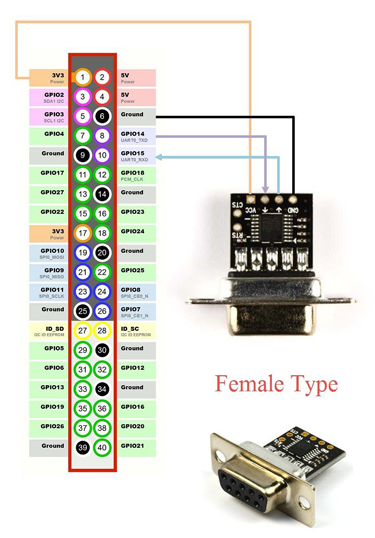
Raspbery-PiのU-Bootと通信
C-Kermitを実行して、Raspbery-Pi と通信確認。
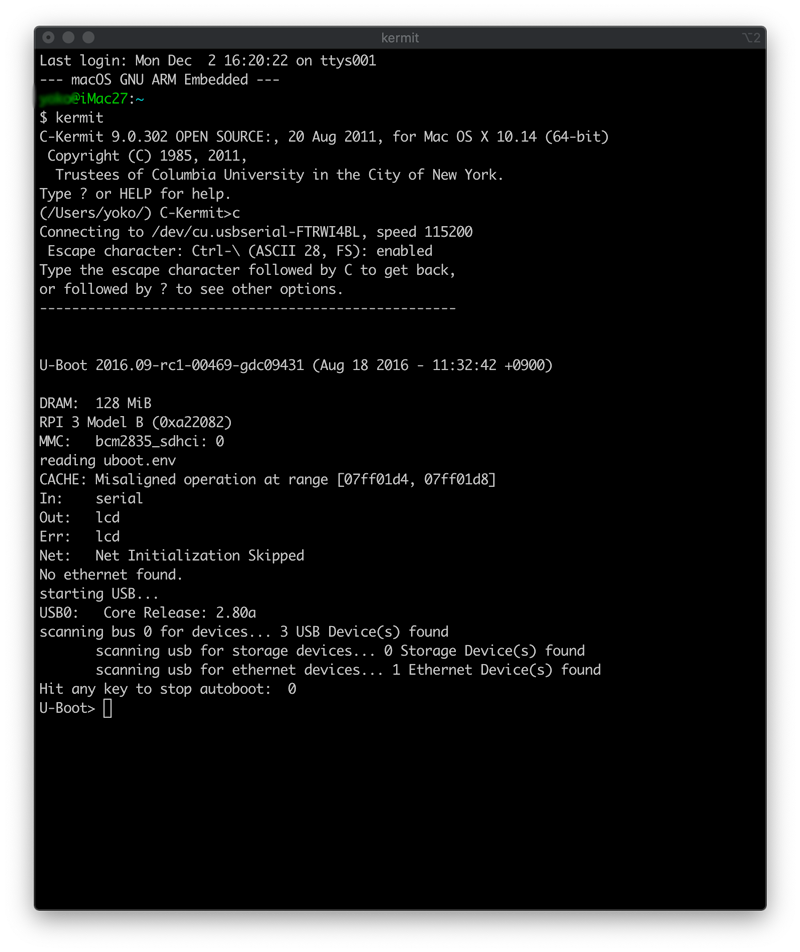

【Raspberry Pi】u-bootを動かす
前の記事で作成した、u-bootを、「Raspberry Pi」に入れて、動かしてみる。シリアル接続の準備u-bootでは、シリアル通信を使って、コマンド入出力する。シリアル-USB変換ケーブルが必要で、私はアマゾンから下記を入手。搭載チッ...
補足
- Windows10とUbuntu Linuxでも、標準でサポートされている。
- 下記のFTDIチップ搭載ケーブルでも同様に動作した。
関連記事

【Windows10】FTDIチップ搭載の超小型USBシリアル変換モジュールを使う
以前の記事でPL2303HXを使ったシリアル通信を紹介した。今回、FTDI製チップ搭載の超小型シリアル変換モジュールを入手して使ったので備忘録を残す。経緯以下の記事で紹介したが、PL2303HXはWindows標準配布のドライバーがある。何...

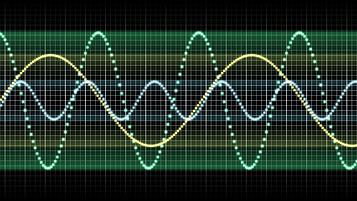

コメント